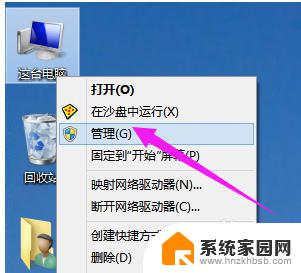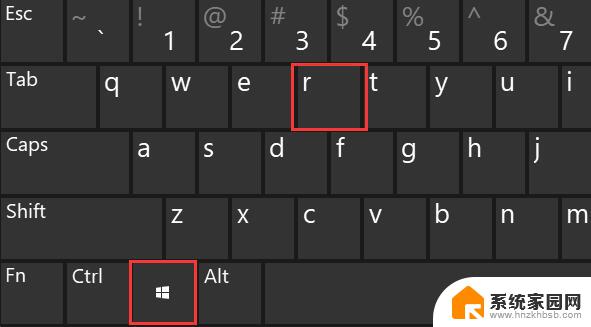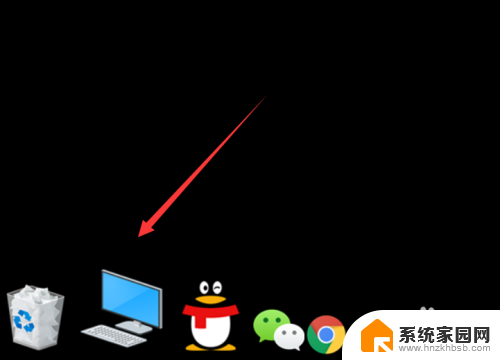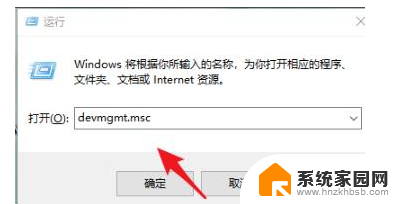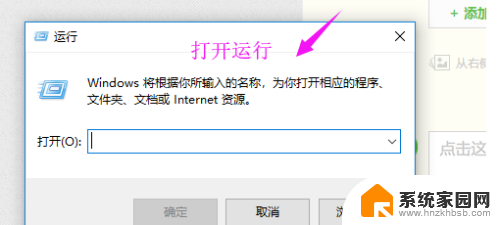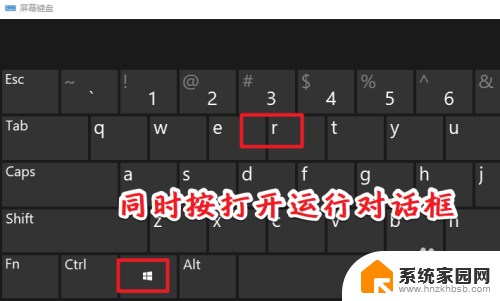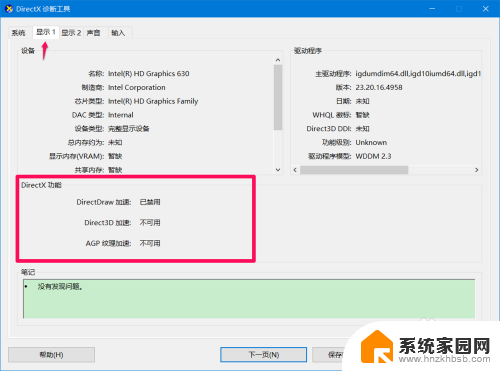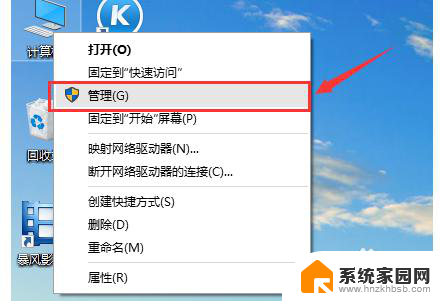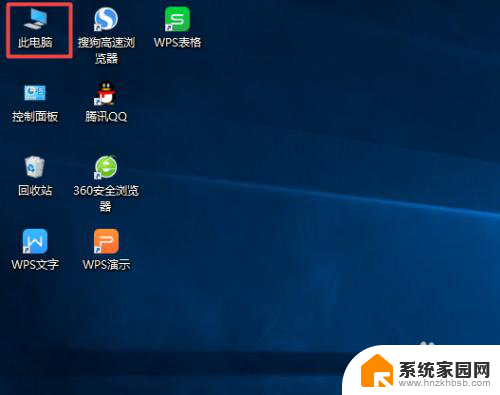电脑的显卡驱动在哪里打开 win10如何检查显卡驱动更新
更新时间:2025-04-02 12:47:39作者:yang
在使用电脑的过程中,显卡驱动的更新是非常重要的,在Win10系统中,要打开显卡驱动可以通过控制面板或者在设备管理器中进行操作。同时检查显卡驱动的更新也是至关重要的,可以保证电脑显卡的性能和稳定性。通过定期更新显卡驱动,可以提高电脑的运行速度和图形显示效果。了解如何打开和检查显卡驱动更新对于电脑用户来说是非常必要的。
具体方法:
1.在电脑桌面,鼠标右击。点击【此电脑】。

2.出现选项,点击【管理】。
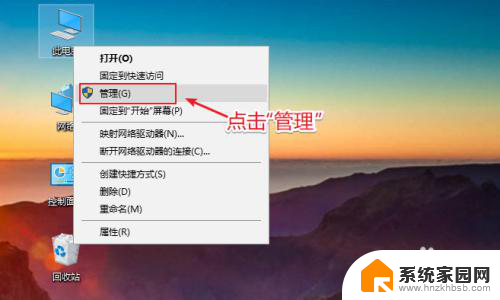
3.在计算机管理页面,点击【系统工具】。
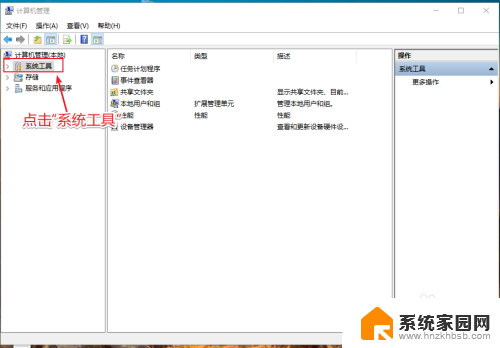
4.在系统工具下方,点击【设备管理器】。
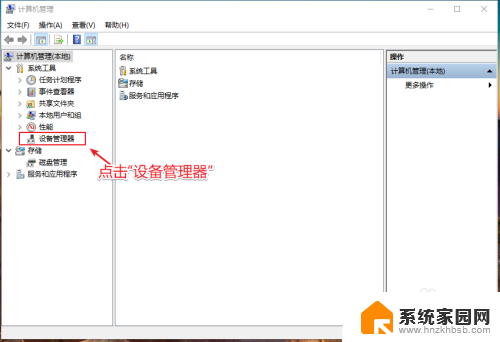
5.在设备管理器下方,点击【显示适配器】。
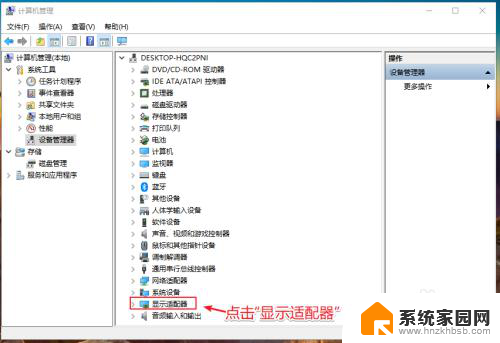
6.在显示适配器下方,win10就可以查看显卡驱动。
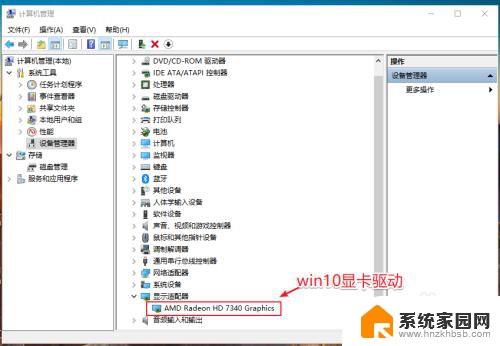
以上就是电脑的显卡驱动在哪里打开的全部内容,还有不清楚的用户就可以参考一下小编的步骤进行操作,希望能够对大家有所帮助。